Как удалить водяной знак с помощью GIMP всего за 3 шага
GIMP — это честный и открытый редактор изображений, который работает в нескольких операционных системах, включая GNU/Linux, macOS, Windows и другие. Это бесплатное программное обеспечение может использовать каждый, независимо от того, являетесь ли вы обученным профессионалом или просто любителем, интересующимся созданием фотографий. Вы можете эффективно выполнять работу с помощью мощных функций GIMP. Вы можете использовать эту программу, чтобы стереть водяной знак с любой фотографии, это еще одна невероятная функция, которую она предлагает. Поэтому, если вы хотите использовать эту программу, вы научитесь удалить водяной знак в GIMP.
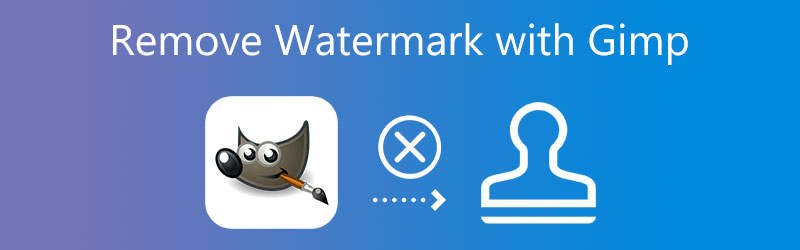

Часть 1. Как удалить водяной знак в GIMP
Используя инструмент «Клонирование» в GIMP, мы проведем вас через удаление водяных знаков с ваших изображений в этой части. Чтобы изменить изображение, вы можете использовать инструмент клонирования. Это один из мощных методов, которые вы можете использовать для улучшения изображения.
Шаг 1: Первое задание, которое вы должны выполнить, это выбрать открыто от файл меню или нажмите кнопку Контроль ключ с буквой О на вашей клавиатуре. Это вызовет окно разговора. нажмите открыто кнопку, как только вы выбрали изображение из файловой системы, которую хотите открыть. Он запустит GIMP и отобразит там картинку. У нас также есть возможность перетащить изображение прямо из файловой системы.
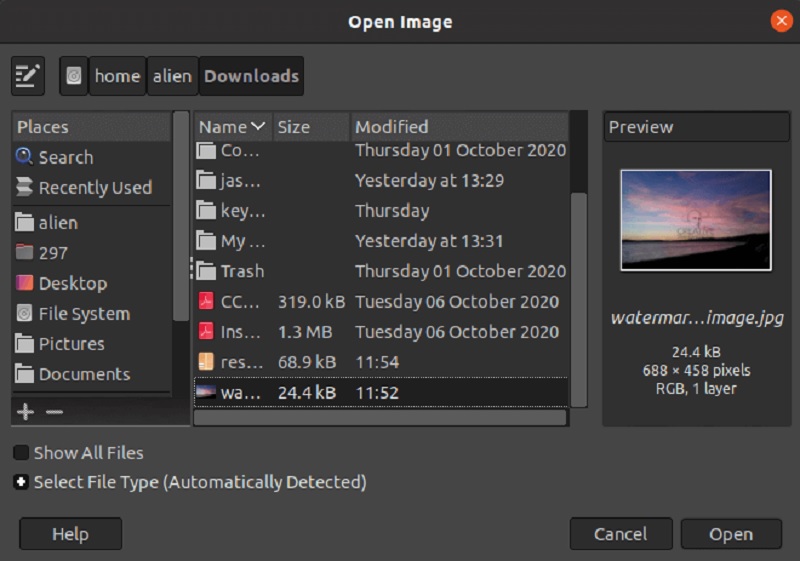
Шаг 2: Перейдите к инструменты меню и выберите инструмент клонирования. После этого перейдите в Инструменты рисования меню. После этого выберите Клон из меню или нажмите кнопку C ключ. Затем выберите часть изображения или изображения, которое не является мутным и соответствует области изображения с водяным знаком. Удерживайте CTRL , чтобы выбрать регион, и нажмите на область, которую вы хотите выбрать. Он будет копировать это конкретное место, чтобы вы могли его раскрасить.
Шаг 3: Изображение водяного знака было закрашено. Оставь CTRL нажата клавиша и проведите курсором по области, которую хотите закрасить. Тогда бы это получилось.
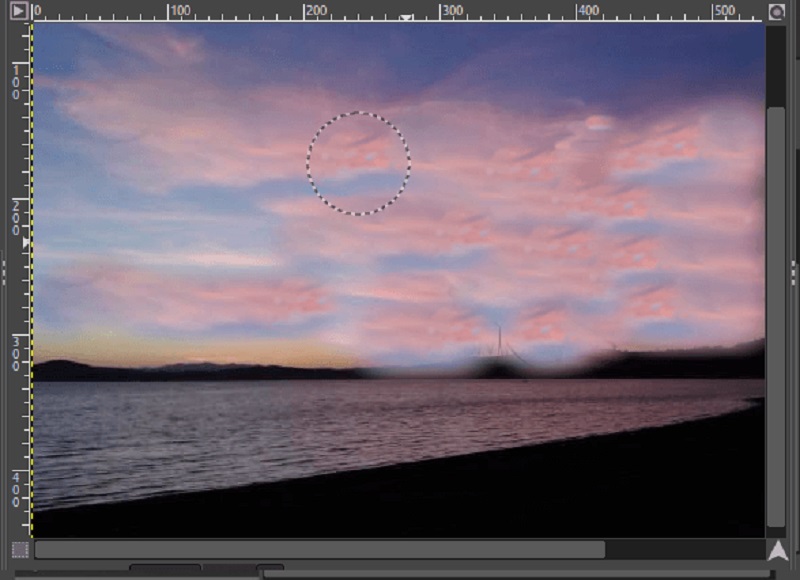
Часть 2. Лучшая альтернатива удалению водяного знака с изображения
1. Видмор
У некоторых пользователей GIMP возникают проблемы с удалением водяных знаков, размещенных на их фотографиях, поскольку параметры редактирования в GIMP довольно сложны и сложны для понимания. К счастью, существует множество различных решений, которые могут помочь в процессе удаления водяных знаков с изображений. Самый простой способ — использовать Vidmore Бесплатное средство для удаления водяных знаков онлайн.
Преимущество этого инструмента в том, что он может стереть часть изображения, содержащую метку, не оставляя следов водяного знака. Или любое другое указание на то, что оно существует. Результаты, которые он дает при удалении водяного знака с изображения, лучше, чем у любого другого средства для удаления водяных знаков, даже если вы можете использовать его в Интернете. Вы можете попробовать использовать это как альтернативу покупке дорогого средства для удаления водяных знаков и выполнению различных процедур загрузки фотографий.
Шаг 1: Перейдите на страницу поиска Vidmore Free Watermark Remover Online, чтобы запустить онлайн-программу. Когда вы нажмете на нее, вы будете отправлены прямо на официальный сайт для удаления водяных знаков. Затем выберите вариант с именем Загрузить изображение. Найдите файл на своем компьютере, чтобы отправить изображение с водяным знаком, и нажмите кнопку открыто кнопка.
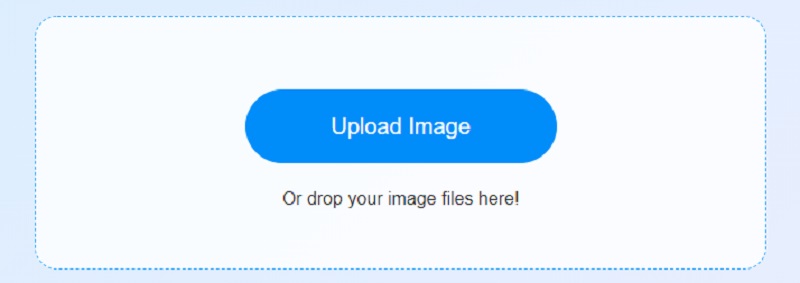
Шаг 2: После завершения загрузки выберите метод удаления водяных знаков, который вы хотите использовать. Доступно множество бесплатных и мультиплатформенных вариантов. Выделите водяной знак с помощью выбранного вами инструмента. После того, как вы выделили водяной знак на изображении, вы можете использовать Удалять кнопку, чтобы удалить водяной знак, и посмотреть, насколько эффективен этот инструмент.
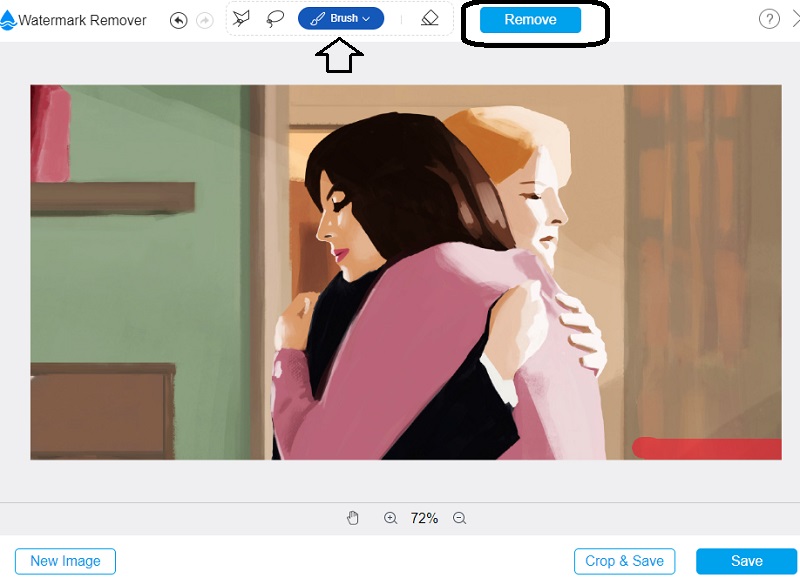
Шаг 3: Если вы хотите сохранить результат на свой компьютер, выберите Сохранить от файл меню. Когда вы сделаете этот выбор, он сохранит файл в месте по умолчанию на вашем жестком диске.
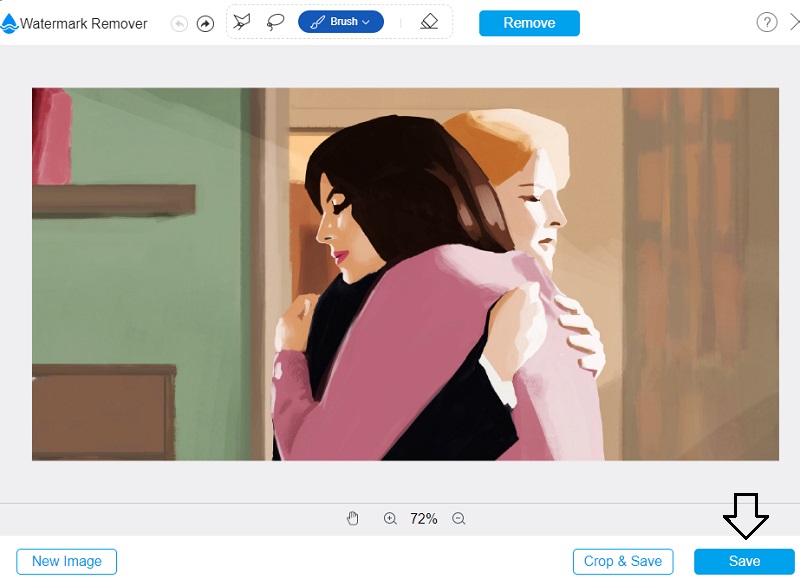
2. Онлайн-удаление водяных знаков Apowersoft
Apowersoft Online Watermark Remover — это еще одно средство для удаления водяных знаков, на которое вы можете положиться, если хотите редактировать неподвижные изображения и движущиеся изображения. Пользовательский интерфейс этого веб-приложения был разработан с тщательным вниманием, что является одним из важнейших факторов, помогающих сделать программное обеспечение простым в использовании. Он совместим с большинством часто используемых типов файлов изображений, поэтому он является таким жизненно важным инструментом. Еще одна причина его ценности заключается в том, что он может импортировать и экспортировать файлы RAW.
Вам больше не нужно беспокоиться о безопасности ваших данных. Этот инструмент удалит любые водяные знаки, которые пользователь мог разместить на своих записанных видео. Возможно, что экспорт и загрузка файлов могут занять много времени, если ваше сетевое соединение медленное.
Шаг 1: Убедитесь, что вы можете получить доступ к Apowersoft Online Watermark Remover из своего браузера. После этого вам нужно будет посетить их веб-сайт и понять, как там все работает. Удалите водяной знак, нажав на пункт в меню, который позволяет вам это сделать.
Шаг 2: Как только вы перейдете к следующему шагу, вам будет разрешено удалить водяной знак на изображении.
Шаг 3: Выбрав логотип, отображаемый в данный момент на ваших изображениях, вы сможете удалить его. Как только это будет сделано, используйте раскрывающееся меню, чтобы выбрать Стереть вариант.
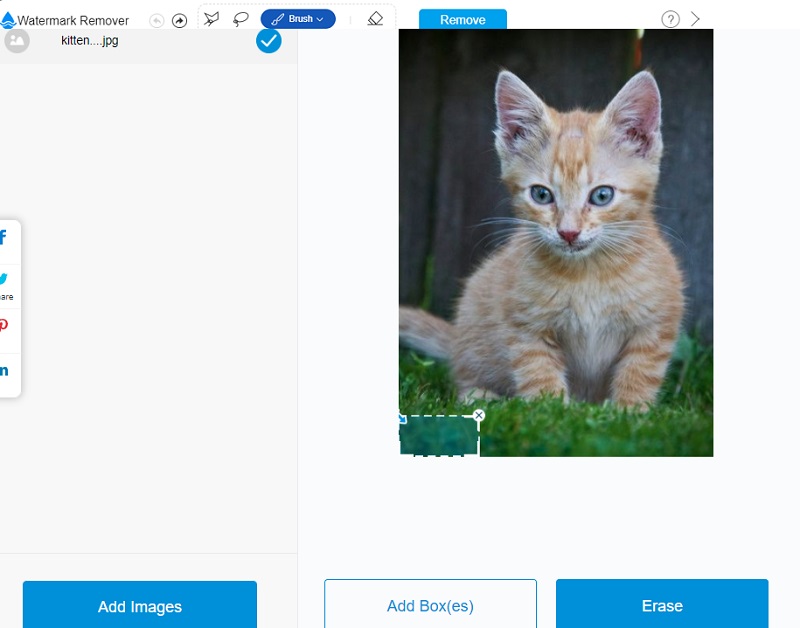
Часть 3. Часто задаваемые вопросы об удалении водяного знака в GIMP
GIMP похож на Photoshop с точки зрения функциональности?
GIMP — бесплатная программа для редактирования изображений. В то же время Photoshop является платным программным обеспечением для редактирования изображений. И GIMP, и Photoshop имеют множество надстроек, известных как плагины; однако плагины для Photoshop разработаны лидерами индустрии фотографии. По сравнению с Photoshop, GIMP имеет в своем распоряжении гораздо более ограниченный набор инструментов редактирования.
Каковы недостатки GIMP?
Если вам нужно редактировать большие фотографии с большим количеством слоев, производительность GIMP не оправдает ваших ожиданий. Еще одна вещь, которую нужно сохранить, это то, что у него есть только несколько плагинов, разработанных третьими сторонами.
Почему новичкам следует использовать GIMP?
Вы можете перемещаться по GIMP для основных графических требований, не осваивая более сложные способы редактирования изображений. Поэтому да, вы можете использовать его.
Выводы
Этот пост дает подробные инструкции по как удалить водяной знак с помощью GIMP. Информация, представленная здесь, несомненно, поможет в удалении всех водяных знаков с ваших фотографий. Теперь предположим, что вы действительно не можете следовать руководству по удалению водяных знаков в GIMP. В этом случае вы можете положиться на альтернативы, такие как Vidmore Free Watermark Remover Online и Apowersoft Online Watermark Remover. Оба этих инструмента доступны онлайн.


